はい、こんばんは。
今回はEC2にログインした時にターミナル上で表示されるip〜以下を変更する方法を記述したいと思います。(下記矢印先に該当する部分です。)

なぜやるか?
シンプルにどのEC2のどのインスタンスで作業しているかわかりやすくするためです。
以下、手順です。
- EC2のにログインする。
- sudo vim /etc/sysconfig/network ファイルを編集する
- sudo vim /etc/hostsに記述を追加する。
- EC2インスタンスを再起動する。
詳細を見ていきましょう。
-
EC2にログインする。
これは割愛します。 -
sudo vim /etc/sysconfig/network を開くと下記記述があると思います。
/etc/sysconfig/networkファイル内 HOSTNAME=localhost.localdomain
HOSTNAME=hogehogeのように、hogehoge部分を自分の好きな名前に変えてあげる。
ここではfreemarketsample40aとします。
/etc/sysconfig/networkファイル内 HOSTNAME=freemarketsample40a #HOSTNAME=以下を好きな名前に変えた。
これで手順2は終了です。
- sudo vim /etc/hostsに記述を追加する。
まずsudo vim /etc/hostsのコマンドを入力してファイル内を確認してみる。
/etc/hosts 127.0.0.1 hogehogehogehogehoge
とあるのでここの先頭にfreemarketsample40a を追加してあげる。
/etc/hosts 127.0.0.1 freemarketsample40a hogehogehogehogehoge hogehoge #手順3終了
- EC2インスタンスを再起動する。
ターミナルEC2インスタンスホームディレクトリ sudo reboot #インスタンスの再起動
2~3分後にログインしてみると

上記の通り、変わっています。
※インスタンスを再起動した後なので、nginx, unicorn, mysqlの起動もさせること!!
それでは。
コメント
これ、、Udemyでやったやつですね!
私もとても便利だなて思いながらVimファイル編集しました。
Holly様
コメントありがとうございます!!
そうです。
めっちゃ便利やと思ったので、早速実行しました。簡単で、実用性ありますよね〜